WPS の最後のページが削除できない場合はどうすればよいですか?
- 藏色散人オリジナル
- 2021-03-10 11:53:35113128ブラウズ
wps の最後のページを削除する方法: 1. 最後のページにカーソルを置き、削除キーを押し続けます; 2. 最後から 2 番目のページの最後のページにカーソルを置き、削除キーを押します。キーボードの Ctrl 削除キー; 3. メニュー バーのフォント オプションの右下隅をクリックし、非表示を選択します; 4. ページ余白の上下の値を少し小さく調整します; 5. フォント オプションを選択します。行間隔の固定値。

この記事の動作環境: Windows7 システム、WPS Office2019、DELL G3 パソコン
最後の空白ページを削除する方法。具体的な手順は次のとおりです:
1. タイプ 1: カーソルを最後のページに置き、カーソルが前のページの最後の行に来るまで削除キーを押し続けると、最後のページが表示されます。削除されました。
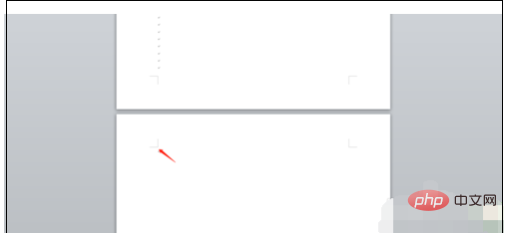
2. 2 番目のタイプ: 最後から 2 番目のページの末尾にカーソルを置き、キーボードの Delete キーまたは Ctrl Delete キーを押して最後のページを削除します。

3. 3 番目の方法: 最後から 2 番目のページの最後にカーソルを置き、メニュー バーの右下隅にあるフォント オプションをクリックし、[効果を非表示にする] を選択します。をクリックし、「OK」をクリックして削除します。最後のページ。
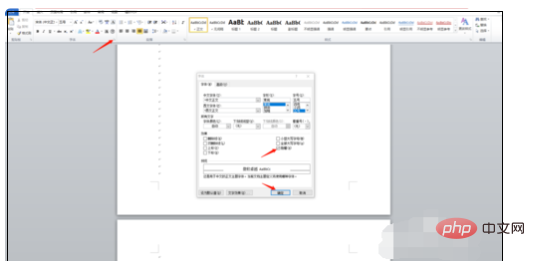
4. 4 番目の方法: メニュー バーでページ レイアウトを選択し、余白ドロップダウン アイコンをクリックしてカスタム余白を選択し、上限と下限の値を調整します。ページの余白を少し小さくすると、最後のページを削除できます。
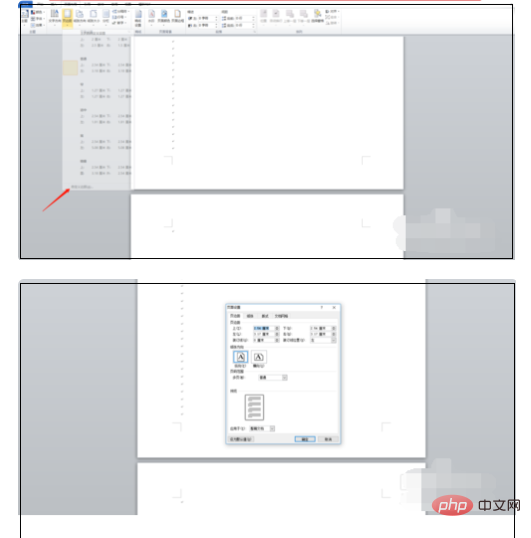
5. 5 番目の方法: 最後から 2 番目のページの最後にカーソルを置き、メニュー バーの段落オプションの右下隅をクリックし、固定値を選択します行間隔を指定し、値を 1 ポイントに設定し、「OK」をクリックして最後のページを削除します。
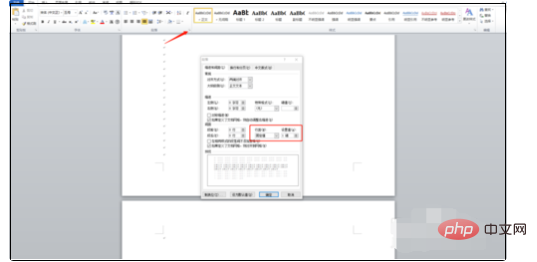
上で説明した 5 つの方法はすべて、最後の空白ページを削除できます。
関連するその他の質問については、FAQ 列をご覧ください。
以上がWPS の最後のページが削除できない場合はどうすればよいですか?の詳細内容です。詳細については、PHP 中国語 Web サイトの他の関連記事を参照してください。

